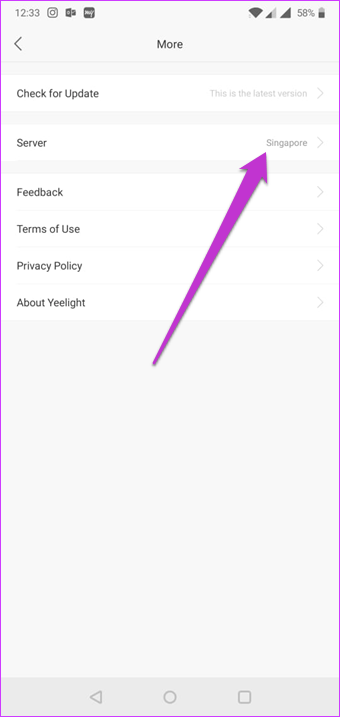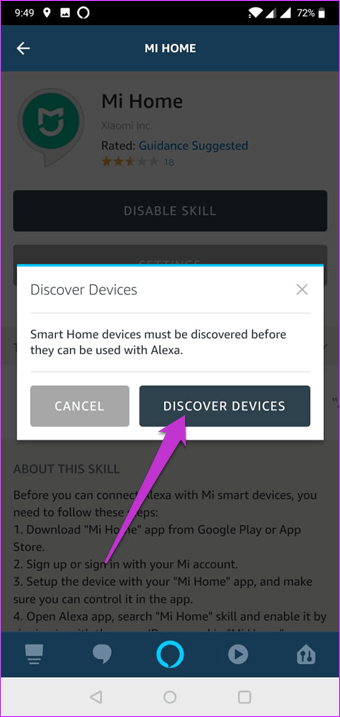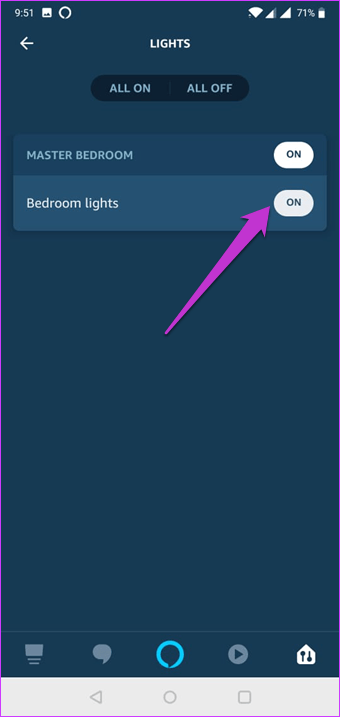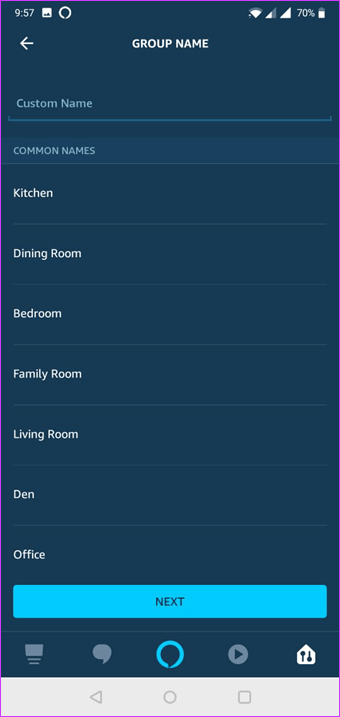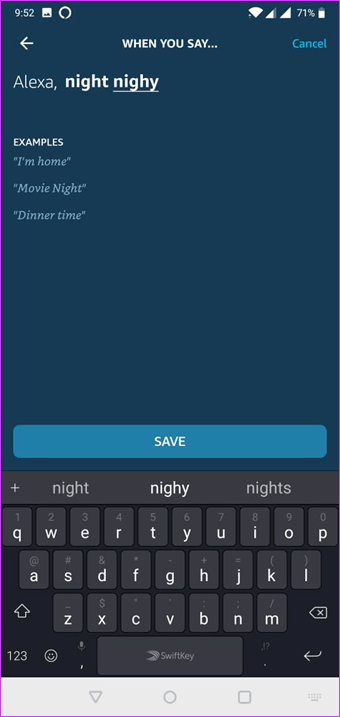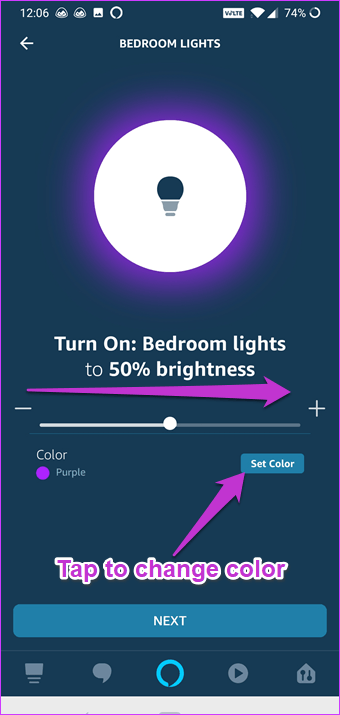Si tiene muchos dispositivos inteligentes para el hogar, sabrá lo difícil que es administrarlos todos a la vez. Por ejemplo, tienes que abrir tres aplicaciones complementarias separadas si tienes un purificador de aire Xiaomi, una luz Philips Hue y una bombilla inteligente Yeelight para encenderlos. Afortunadamente, con asistentes inteligentes como Amazon Alexa y Google Home, la supervisión de estos dispositivos es una tarea fácil. Todo lo que tienes que hacer es habilitar las habilidades necesarias, y puedes tener todos los productos inteligentes para el hogar cantando la misma melodía.
El beneficio de vincular a Alexa con las bombillas inteligentes Yeelight va más allá de simplemente encenderlas o apagarlas. También puede asignar diferentes rutinas y subrutinas si tiene más de una luz en una habitación. Todo esto hace que el control de las luces sea mucho más sencillo.
En este post de hoy, exploraremos cómo conectar a Amazon Alexa con las bombillas inteligentes Yeelight, así como para arreglar algunos problemas comunes de conexión.
Nota : Antes de empezar, asegúrate de que has configurado el Yeelight con su aplicación y que la(s) bombilla(s) inteligente(s) funciona(n) correctamente.
Tabla de contenidos
Conectando las bombillas Yeelight Smart a Amazon Alexa
Paso 1: Los comandos de voz de los productos Yeelight funcionan sólo con el servidor de Singapur. Por lo tanto, antes de continuar, asegúrate de comprobar el servidor en tu aplicación Yeelight.
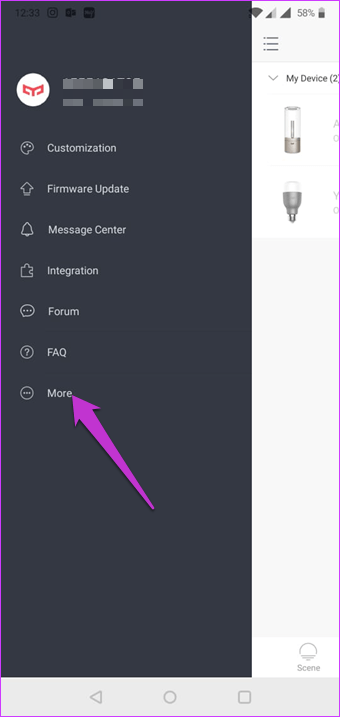
Para ello, abra la aplicación Yeelight y vaya a Más> Servidor y elija Singapur en la lista desplegable.
Paso 2: Ahora, ve al menú de la izquierda de la aplicación de Alexa y toca en Habilidades y juegos. Una vez dentro, busca Mi casa e inicia sesión usando tus credenciales Mi cuando se te pida.
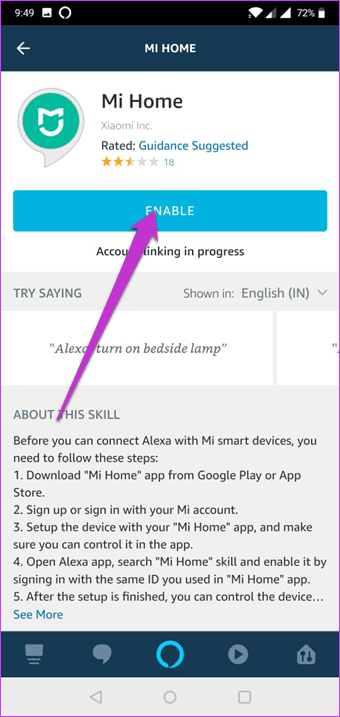
Una vez que el enlace se haya realizado con éxito, pulse el botón Descubrir dispositivos. La fase de descubrimiento de dispositivos puede durar hasta 45 segundos.
Paso 3: Ahora, en la página de Dispositivos de Alexa, toca en Luces y presiona el interruptor de Encendido. Además, también puedes establecer el color tocando la opción de luz. Y eso es todo!
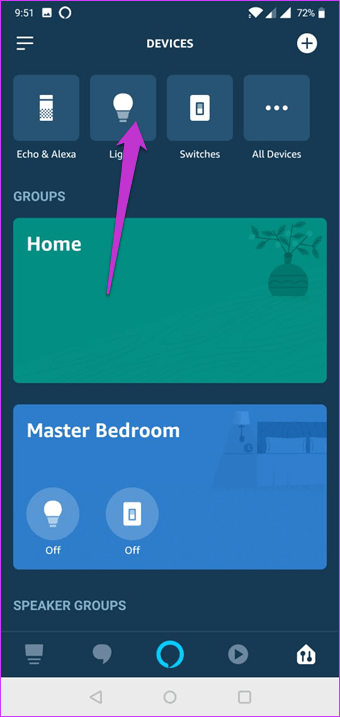
Todo lo que necesitas hacer es tocar el botón de Alexa en la parte inferior o despertar tu dispositivo de eco preguntando: «Hey Alexa, enciende las luces del dormitorio». Sí, puedes agradecérmelo más tarde!
Paso 4 : Para varias luces inteligentes, puedes crear un grupo de hogar inteligente para que todas las luces sean más fáciles de controlar juntas. Para crear un grupo, navegue a Casa inteligente y puntee en el icono Más en la esquina superior derecha. Seleccione Añadir grupo> Grupo Hogar Inteligente y dele un nombre sencillo como «luces del salón» o «luces del porche».
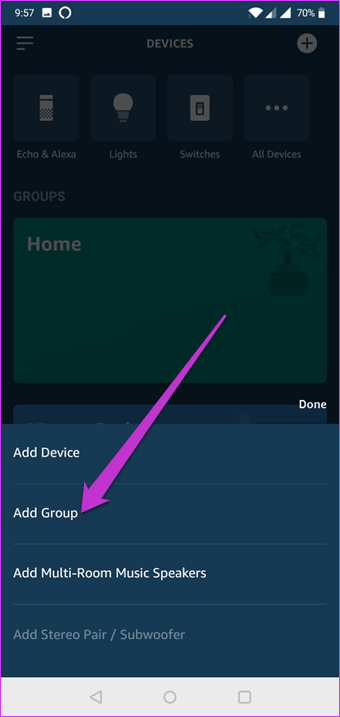
Añada los dispositivos que desee en este grupo concreto. Para encender o apagar estas luces agrupadas, diga «apagar las luces de la sala».
Consejo profesional : ¿Sabías que tu dispositivo Amazon Echo también puede funcionar como contador de historias? Simplemente di «Alexa, cuéntame un cuento» y empezará a narrar uno.
Configuración de las rutinas de Alexa para Yeelight Smart Lights
Encender y apagar las luces del smart con un comando de voz es sólo la punta del iceberg. La amazona Alexa es capaz de mucho más. Una de mis configuraciones favoritas es que puede establecer colores específicos para días específicos. Por ejemplo, si dice «Alexa, noche de película», todas las luces se volverán púrpuras, el purificador de aire cambiará al modo automático, y más. Suena genial, ¿verdad?
Las rutinas de Alexa lo hacen posible, y lo bueno es que el establecimiento de ellas no es una ciencia de cohetes. Veamos cómo.
Paso 1: Abre el menú de la izquierda y selecciona Rutinas y pulsa el icono Más en la esquina superior derecha. Ahora, añade una frase que sea fácil de recordar.
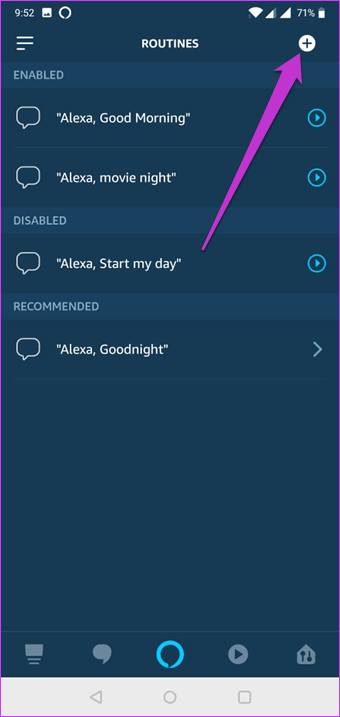
Paso 2 : Presione la opción Agregar Acción y seleccione Inicio Inteligente> Dispositivo de control> Luces y elija el brillo y el color. Una vez hecho esto, pulse Siguiente> Añadir.
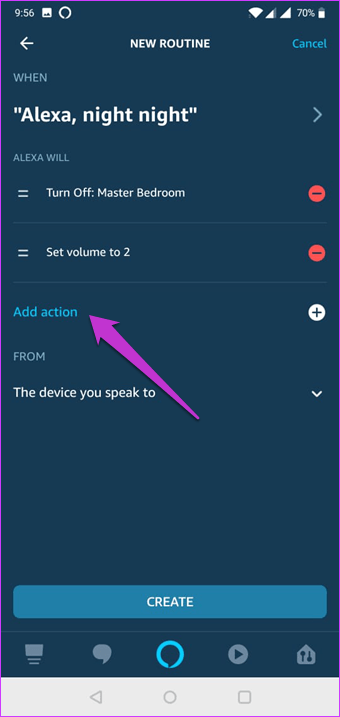
También puedes añadir otras acciones como apagar otros grupos domésticos inteligentes, bajar el volumen de Echo, reproducir una pista de música en particular, entre muchas otras.
Problemas comunes: Conectando Yeelight a Alexa
1. Los comandos de voz no responden
Los comandos de voz de los productos Yeelight funcionan sólo con el servidor de Singapur. Para cambiar el servidor, consulte las secciones anteriores.
2. Las luces no se encienden o no responden
A veces, debido a fallos en la conexión de red, las bombillas inteligentes se niegan a encenderse. Además, es posible que vea el mismo problema si hay cortes de corriente.
La mayoría de las veces, el encendido y apagado físico del dispositivo funciona. Una vez hecho esto, espere unos minutos para que se conecte a la Wi-Fi y pruebe.
3. Encender dos luces simultáneamente
Los Grupos Hogareños Inteligentes de Alexa lo hacen posible. Simplemente agregue los dos dispositivos a un Grupo Hogar Inteligente y dele al grupo un nombre que sea fácil de pronunciar.
Puedes activar las luces con sólo pedir, «Alexa, enciende».
Consejo profesional: Para que Alexa te escuche bien la primera vez, evita dar nombres a tus dispositivos con palabras que riman bien con los términos comúnmente usados. Por ejemplo, Alexa confunde fácilmente Yeelight con Highlight en mi caso.
4. Reajuste de las bombillas inteligentes Yeelight
Si tus bombillas Yeelight necesitan un restablecimiento, enciende y apaga el dispositivo cinco veces seguidas. Ten en cuenta que tendrás que configurar las luces de nuevo.